Как сделать чтобы интернет отключался в определенное время на телефоне
Мало кто знает, что роутер может работать по заданному пользователем расписанию. Это может пригодиться, если нужно на ночь отключить интернет или уехать в гости. Настройка довольно простая и по силам любому пользователю. Рассмотрим, как самостоятельно настроить автоматическое отключение Wi-Fi роутера на ночь.
Для чего это нужно
- Отключение роутера на ночь может быть полезно родителям, которые хотят, чтобы их дети спали, а не сидели в интернете.
- Кроме того, есть такие люди, которые переживают по поводу отрицательного воздействия радиоволн на организм. Действительно, широко распространено мнение, что работа маршрутизатора может навредить человеку.
- Но дело может быть и в банальной экономии.
Однако не совсем удобно каждый вечер подходить к роутеру и выключать его. Намного проще задать расписание, чтобы устройство самостоятельно выключался и включался в заданное время. На большинстве современных моделей есть такая функция.
Настройка автоматического отключения
Автоматическое отключение устройства настраивается через его интерфейс, который можно просмотреть через компьютер.
Рассмотрим всё на примере роутера TP-Link, однако алгоритм действий будет практически одинаковым для любой современной модели.
- Для начала нужно подключиться к прибору с компьютера или смартфона.
- Далее открываем браузер. Здесь в поисковую строку вводим комбинацию 192.168.1.1, или 192.168.0.1. Адрес меняется в зависимости от модели роутера. Можно попробовать ввести обе комбинации цифр.
- Дальше система попросит указать данные для авторизации. Эта информация указана на наклейке самого роутера. Но в большинстве случаев логином и паролем выступает слово admin, если оно не подходит, то нужно внимательно изучить нижнюю крышку устройства, здесь указана вся нужная информация.
- После авторизации в системе вам станет доступен графический интерфейс настройки роутера.
- Остаётся перейти в раздел под названием Родительский контроль и пролистать страничку вниз.
- Здесь расположена удобная табличка, где можно задать расписание включения и выключения роутера.
- Помимо этого именно здесь можно заблокировать доступ к определённым интернет-ресурсам.
Доброго времени всем!
Вообще, обычно, ко мне поступают вопросы насчет восстановления работы интернета. а тут вдруг ни с того не с сего неск. просьб по отключению. 😉 (Видимо у одного из крупных операторов поменялась тарифная линейка. Ну да ладно. )
Итак, чаще всего ограничить (или даже отключить полностью) мобильный интернет требуется в случаях:
- когда у вас две сим-карты , и вы не хотите, чтобы по одной из них "тратился" Интернет-трафик;
- для экономии средств - для защиты от случайных обновлений ПО. (особенно, если телефоном пользуется человек в возрасте, например, и Интернет ему в принципе не нужен);
- для увеличения времени работы устройства от аккумулятора (например, когда поехали за город, и Интернет там не нужен / все равно плохо ловит).
Ниже предложу несколько вариантов решения вопроса - в зависимости от цели, которую преследуете, сможете выбрать подходящий! В большинстве случаев, даже ничего не придется устанавливать.

Варианты откл. мобильного интернета
Через настройки Android
Откл. передачу мобильных данных и Wi-Fi
Наиболее простой и быстрый вариант полностью откл. доступ телефону в Интернет следующий:
- разблокировать устройство;
- провести пальцем сверху вниз, чтобы открылась панелька с "быстрыми" настройками; 👇
- нажать по значкам Wi-Fi и мобильные данные , чтобы они стали неактивными ( в помощь : какие значки могут встретится на экране телефона).

Откл. Wi-Fi и мобильные данные
Теперь, если вы откроете какое-нибудь приложение, например, браузер — то он вам сообщит об отсутствии доступа к Интернету (см. пример ниже). 👇 Задача решена?!

Нет подключения к интернету
Если 2 сим-карты и нужно ограничить только одну из них
В настройках Android в разделе "подключения" должен быть диспетчер SIM-карт — он нам и понадобиться. (в зависимости от марки телефона и версии Android название меню может несколько отличаться)

Подключения - диспетчер сим-карт // Android 10.0
Далее следует выбрать нужную SIM-карту и во вкладке "Мобильные данные" выбрать опцию "Отключено" . Теперь эта SIM-карта не будет использоваться для доступа к сети.

Отключаем моб. данные для сим-карты 2
Ограничиваем трафик до определенного порога в МБ
Этот вариант хорош тем, что мы ограничиваем доступ в Интернет лишь тогда, когда наш Интернет-трафик подойдет к порогу.
Например, у вас мобильный оператор предоставляет 10 ГБ трафика по тарифу (всё, что выше — оплачивается значительно дороже). Чтобы не попасть на переплату — можно в телефоне поставить ограничение в 9,9 ГБ. Когда вы загрузите эти 9,9 ГБ информации — телефон отключит Интернет. Удобно? Я думаю "да"! 😉
PS
1 ГБ ≈ 1000 МБ
*
Как это сделать?
1) Зайти в настройки Android и открыть вкладку "Подключения" . 👇

2) После перейти в подраздел "Использование данных" .

Использование данных (настройки Android)
3) Далее перейти во вкладку "Использование мобильных данных" и открыть параметры. 👇

Использование мобильных данных
4) Включить функцию "Лимит трафика" , задать дату отсчета, и сам лимит (например, 9,9 ГБ!).

Задать лимит трафика
Используем авиа-режим (режим полета)
Этот способ "моментально" отключит не только Интернет, но и все др. подключения на телефоне.
Вообще, авиа-режим предназначен для того, чтобы задействовать его во время полета на самолете, но в ряде случаев вполне годится и для решения других задач (например, позволит быстро откл. телефон от "всего" разом, что сэкономит заряд батареи!).
Чтобы его активировать — достаточно раскрыть шторку "быстрых настроек", потянув за верхнюю панельку телефона. В ней нужно найти значок с самолетом и активировать его. См. пример ниже. 👇

Само собой, доступ в Интернет тут же будет "перекрыт" — например, браузер сообщит, что страничка доступна в офлайн-режиме (либо вообще не откроет ее). 👇

Через настройки оператора (личный кабинет)
Если через настройки телефона поставить ограничение не удалось (нет нужной функции / при вкл., перезагрузки устройства всё равно расходуется трафик) — то более надежным вариантом будет отключить моб. Интернет через оператора.
Как это сделать?
-
для начала нужно узнать, что за оператор обслуживает ваш номер ( прим. : некоторые пользователи даже не знают к кому подключены // либо помогают настроить аппарат не себе 😉). Оператора можно узнать, посмотрев диспетчер сим-карт в настройках телефона;
Как отключить интернет на МТС: безлимитный трафик и временная блокировка
Практически все операторы в России включают пакет мобильного интернета на дачу в Дмитровском районе в каждый свой тарифный план. В некоторых случаях опция подключается автоматически и ее стоимость уже входит в общую тарификацию, в других она предлагается как отдельная услуга и требует активации вручную. Рассмотрим, как отключить интернет на даче на МТС и в каких ситуациях это будет полезно.

Когда нужно отключить интернет
Оператор МТС вполне допускает, что некоторым абонентам захочется выключить интернет на даче, поскольку им не нужна мобильная сеть.
Многие бабушки и дедушки думают, что именно из-за мобильного интернета они быстро теряют деньги со своего телефона, поэтому часто люди преклонного возраста желают отключиться от этой опции. Они телефон используют только для звонков.
Убрать доступ к Сети решаются многие родители, чтобы дети не выходили без разрешения в интернет. Также родители могут блокировать доступ к Сети, когда замечают, что у ребенка появляется явная зависимость от смартфона. Есть и абоненты, которые отключают услугу для экономии средств.
Отказ бывает необходим, если человек не пользуется доступом к Всемирной паутине или на счету осталось мало средств, либо он просто боится, что закончится основной трафик.
Как временно отключить интернет МТС на телефоне
Чтобы временно прекратить использовать мобильные данные, нужно отключить его в настройках смартфона или iPhone.
Сделать это просто:
После отключения мобильной передачи данных и отключения от Wi-Fi, вы все равно можете принимать звонки и СМС, фотографировать, прокладывать маршруты, читать книги и статьи, переводить тексты на разные языки и многое другое. А вот чего вы не можете сделать, так это искать информацию в Глобальной сети, отправлять электронные письма, проверять Instagram, получать уведомления от Facebook или листать Twitter. В любой момент вы сможете снова подключиться к интернету, просто вернув настройки в исходное состояние (разрешив передачу данных через мобильную сеть).
Интернет можно отключить, удалив интернет-профили из настроек. Для этого нужно перейти в меню телефона, в раздел передачи данных и удалить выбранные профили, которые могут предоставить доступ в интернет. Учтите, что все варианты отключения трафика на телефоне не отменяют платы за мобильный интернет, если она входит в ваш тариф – лимит просто будет начисляться вам ежемесячно независимо от того, расходуете вы его или нет.

Способы отключения интернета в МТС
Оператор MTS дает свои абонентам массу возможностей, как контролировать свои услуги, активировать их или включить блокировку. Если вы приняли решение заблокировать интернет на своем смартфоне,
сделать это можно любым ниже представленным способов:
Рассмотрим все эти варианты подробнее.
Через личный кабинет
Чтобы выключить мобильный интернет онлайн, нужно зайти на сайт МТС и пройти быструю регистрацию (если вы еще этого не сделали). Далее нужно ввести свой логин и пароль для входа в ЛК. Используя возможности ЛК, можно просматривать настройки всех подключенных абонентских услуг, отслеживать и регулировать финансовые операции с балансом, добавлять / блокировать полностью или временно отключать все доступные услуги, изменять тарифный план, выполнять манипуляции по удалению или добавлению пакетов интернет-трафика и мн. др. Персональный интернет-помощник, благодаря простому и понятному меню, быстро отключит ненужные опции, в том числе интернет.
Для отключения услуги в ЛК нужно:
В офисе МТС
Если вы не разобрались до конца, как отключить мобильный интернет на МТС онлайн или вручную, можно обратиться за помощью в офис оператора.
Для того чтобы отписаться от доступа к Сети, нужно предоставить паспорт. Конечно, нужно быть готовым к тому, что консультант станет уговаривать на подключение других услуг и начнет предлагать заменить действующую услугу на более удобную. Однако если вы пришли в офис с твердым намерением отказаться от предложения, специалист в течение 5-10 минут справится с такой задачей.
Звонок оператору
Вместо личного визита в офис можно позвонить оператору сотовой связи по номеру 0890. После соединения с консультантом нужно сообщить ему о своих намерениях. Специалист обычно запрашивает паспортные данные для установления прав на номер. Потом вы получите уведомление на телефон о том, что доступ к Всемирной паутине был отменен. Как правило, SMS приходят в течение 5 мин после разговора с оператором.
Использование USSD-команд
Специальные USSD-команды от МТС позволяют абонентам отказаться от интернета. Сейчас этот метод используют многие пользователи.
Для каждого тарифа применяется своя комбинация:
По SMS
Использование SMS-запросов на номер 111 тоже пользуется спросом у абонентов.
Для разных тарифов есть такие варианты:
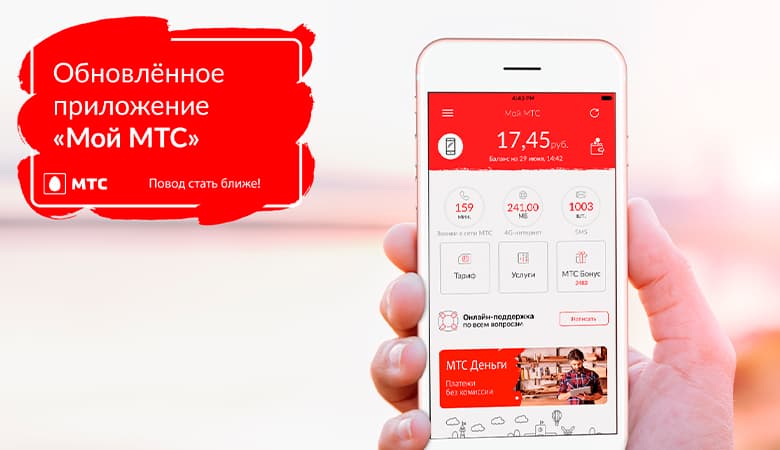
Администратор тоже может сразу удалить всех участников группы. Сделать это можно:
Отключение передачи данных на сутки
Как отключить безлимитный интернет на МТС
Также Это можно сделать:
Как отключить интернет на планшете
Отключение интернета на модеме МТС
При отсутствии необходимости выходить в Сеть можно выполнить отключение модема.
Сделать это можно, набрав:
Возможно ли временное отключение интернета для абонентов МТС
Если на телефоне необходимо временное отключение услуги интернета, то сделать это можно не только по обращению к оператору, но и просто отключить интернет на своем устройстве.
Мобильный оператор заботится об удобстве своих клиентов и позволяет временно отключать услуги. Отключить интернет дома на определенный промежуток времени можно в любой момент, обратившись к оператору по номеру 0890.
Сброс интернет-настроек в мобильном устройстве
Как Android, так и iOS предоставляют несколько вариантов сброса настроек, которые позволяют сбросить сетевые настройки, не затрагивая все остальные настройки вашего мобильного телефона.
Сброс сетевых настроек возвращает все сетевые настройки в их исходное состояние (до заводских).
Для iOS (iPhone and iPad)
Далее устройство перезагрузится, и сетевые настройки вернутся к заводской версии.
Для Android
Зимняя скидка
Закажите интернет на дачу и начните пользоваться быстрым интернетом уже сегодня
Еще одна актуальная тема для заботливых родителей — это ограничение времени проводимого ребенком в интернете.
Просто и несложно, без затрат, способ решения проблем, который я предпочитаю.
Каждый из вариантов имеет свои достоинства и недостатки и каждый из них не идеален. В случае программ — это материальные затраты и настройка программ, в случае административных и физических воздействий — родительские нервы ибо удовольствия такие методы — не приносят.
Огромный недостаток предлагаемого программного обеспечения(ПО) — это работа только на том устройстве, на котором оно установлено. Т.е. на устройстве принадлежащем ребенку и к которому он имеет доступ более чем его родители, в том числе и для попыток изменить настройки ПО либо удалить его вовсе, а иногда решающей может оказаться цена запрашиваемая за такое ПО.
В моей домашней сети, 12 устройств имеют доступ в интернет: телефоны, планшеты, ноутбуки, стационарный ПК, поэтому проблема легкости настройки и управления весьма актуальна. При этом замечено, что сейчас компьютер без подключенного интернета детям — мало интересен.
Метод, который я предлагаю заключается в настройке домашнего роутера, на примере роутеров TP-Link, имеющих даже в самых дешевых исполнениях данную функцию.
Преимущества данного метода:
Нивелирование недостатков, дело самих родителей:
- Зная логин и пароль на роутер, можно отменить сделанные изменения (поэтому пароль и логин, стоит хранить в надежном месте)
- Зная логин и пароль на интернет, можно сбросить роутер и вновь настроить доступ к интернету (на роутер заходят очень редко, факт сброса можно не замечать очень долго)
Ну а самое главное в любой защите — не указывать, с помощью какого способа вы это сделали.
Роутеры фирмы TP-Link имеют функцию Фильтрация IP-адресов, через настройку которой мы и будем ограничивать доступ устройств к сети интернет.
Пример не требует высокого уровня компьютерной грамотности, снабжен пояснениями и не сложен.
Перед началом настройки выполните следующие действия:
Настройка роутера TP-Link
Настройка DHCP и резервирования адресов
Открываем Панель управления роутером, переходим на вкладку Список клиентов DHCP.
DHCP — служба роутера, автоматически присваивающая устройствам уникальный адрес в локальной сети. Каждое устройство при первом подключении к роутеру получает свой персональный адрес — IP адрес. Данный адрес действует определенное время, после чего устройство вновь обращается к службе DHCP за новым адресом, если данный IP адрес уже присвоен другому устройству за период неактивности в сети, устройство получает новый адрес.
В окне Список клиентов DHCP мы видим список активных/подключенных к роутеру устройств домашней сети. В графе Имя клиента мы видим название устройства, если это ПК, то имя обычно выглядит логически и позволяет определить соответствие имени устройства и IP адреса. Как видно устройства на базе Android имеют малопонятное имя.
Каждое из устройств, помимо временно выделенного IP адреса имеют MAC-адрес.
MAC адрес — уникальный идентификатор, присваиваемый сетевой карте устройства. МАС адрес — постоянный и индивидуальный для каждого устройства.
В данном примере МАС адреса 1,2,3 устройства мне известны и принадлежат устройствам, доступ к сети интернета которым не должен быть ограничен.
Всем остальным устройствам 4-10 мы будем ограничивать время нахождения в сети Интернет.
Копируем/записываем/запоминаем MAC адреса устройств с ID 1-3. Эти устройства будут иметь постоянный и фиксированный адрес в домашней сети.
Графа назначенный IP-адрес показывает нам диапазон адресов нашей домашней сети — 192.168.0.N. Где N — число в диапазоне от 1 до 254, по умолчанию DHCP начинает выдавать адреса начиная с 100, т.е. начиная адресацию с IP: 192.168.0.100.

Переходим на пункт ниже — Резервирование адресов.
Добавляем три устройства доступ которым мы не будет ограничивать по времени.
Нажимаем кнопку Добавить и заполняем поля в Изображение 3. Резервируем IP адрес за определенным устройством.

Нажимаем кнопку Добавить и в появившееся окно вписываем MAC адрес первого устройства, в примере: 10-3B-59-8A-EE-0A, закрепим за этим устройством адрес 192.168.0.10 (можем выбрать любой в диапазоне от 192.168.0.2 до 192.168.0.254, IP адрес 192.168.0.1 — уже закреплен за роутером TP Link).
Выбираем Состояние — Включено, что бы резервирование заработало.

Таким образом в данный список добавляем все устройства, которые должны иметь нелимитированное время пребывания в интернете. (см. Изображение 2. Резервируем IP адреса за определенными устройствами).
В примере добавлено 3 устройства.
Включение защиты и настройка фильтрации IP-адресов
Переходим на пункт Межсетевой экран и ставим галочки напротив:
- Включить Межсетевой экран
- Включить Фильтрацию IP-адресов
- Запретить пакетам, не указанным в правиле фильтрации, проходить через маршрутизатор
Второй пункт задействует нужную нам в уроке — IP фильтрацию.


Переходим к пункту Фильтрация IP-адресов, нажимаем кнопку Добавить.
Создаем первое правило, описывающее 3 разрешенных устройства.
Нажимаем Сохранить.
Логически созданное правило — звучит: в Указанное время я Разрешаю доступ для Указанного диапазона IP адресов.
С 00 часов 00 минут до 24 часов 00 минут, устройствам с адресами 192.168.0.10, 192.168.0.11, 192.168.0.12, 192.168.0.13 — роутером Разрешается доступ к сети Интернет.

Создаем второе правило правило, описывающее все остальные (детские) устройства.
- Рабочее время (Время действия правила) с 07 часов 00 минут, до 22 часов 00 минут
- IP-адрес в сети LAN. Не указываем, это означает, что используется весь возможный диапазон адресов
- Действие — Разрешить.
Нажимаем Сохранить.
Логически созданное правило — звучит: в Указанное время я Разрешаю доступ для всех IP адресов.
С 07 часов 00 минут до 22 часов 00 минут, Любому устройству — роутером Разрешается доступ к сети Интернет.

Проверяем корректное создание правил, сравниваем адреса и время ограничения.
Логически роутер проверяет:
Поздравляю, самая сложная часть — создание правил — успешно выполнена!
Перезагрузка роутера для принятия изменений
Чтобы изменения вступили в силу — перезагружаем роутер.
Выбираем раздел Системные инструменты, пункт Перезагрузить.

Подчеркну еще раз важность умалчивания способа, каким вы установили работу устройств с Интернетом по расписанию.
Если же проблему разрешить не удалось и появились дополнительные вопросы, задать их можно на нашем форуме, в специальном разделе.
Читайте также:


